Ako zmeniť pozadie v PowerPointe 2019

Naučte sa, ako jednoducho zmeniť pozadie v PowerPointe 2019, aby vaše prezentácie pôsobili pútavo a profesionálne. Získajte tipy na plnú farbu, prechod, obrázky a vzory.
Word je jedným z najpoužívanejších počítačových programov na planéte. Pomôcť vám pri zostavovaní textu je jednou z vecí, ktoré počítače zvládajú dobre, no nezjednodušuje to prácu s písaním textu ani nenaznačuje, že používanie Wordu je dosť jednoduché, takže nepotrebujete pomoc. Takže si tento Cheat Sheet.
Pozrite sa na obrazovku programu Word 2016. Vidíte prísľub nového dokumentu a mätúci počet tlačidiel a vecí. Tu sú dôležité prvky, ktoré si s najväčšou pravdepodobnosťou budete musieť zapamätať:
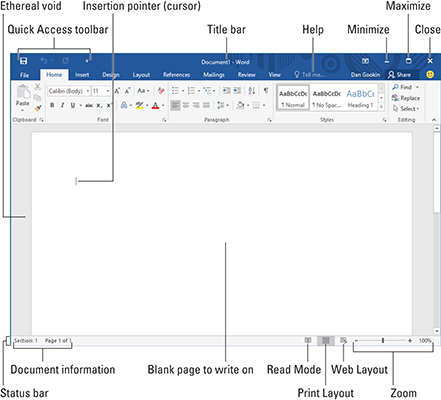
Pás s nástrojmi Microsoft Word 2016 obsahuje karty, na ktoré môžete kliknúť a zobraziť skupiny užitočných ikon. Tieto ikony predstavujú príkazové tlačidlá, vstupné polia a ponuky, ktoré sú užitočné pri navigácii v dokumente programu Word.
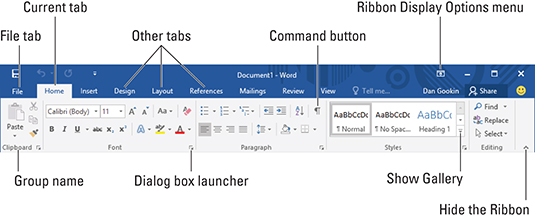
Word 2016 vám ponúka mnoho klávesových príkazov. Či už používate počítač s húkajúcou klávesnicou so 105 klávesmi alebo tablet bez klávesnice, spracovanie textu zostáva činnosťou viazanou na klávesnicu. Nasledujúce tabuľky ukazujú, ako získať prístup k príkazom a funkciám programu Microsoft Word 2016.
Tu sú všetky možnosti, ktoré môžete použiť na pohyb kurzora.
| Stlačením tohto klávesu | Posúva ukazovateľ vloženia. . . |
|---|---|
| uarr; | O jeden riadok textu hore |
| darr; | O jeden riadok textu nižšie |
| larr; | Doľava na ďalšiu postavu |
| → | Hneď na ďalšiu postavu |
| Ctrl+uarr; | O jeden odsek vyššie |
| Ctrl+darr; | O jeden odsek nižšie |
| Ctrl+larr; | Zostalo jedno slovo |
| Ctrl+→ | Správne jedno slovo |
| PgUp | O jednu obrazovku hore |
| PgDn | O jednu obrazovku nižšie |
| Domov | Na začiatok aktuálneho riadku |
| Koniec | Na koniec aktuálneho riadku |
| Ctrl+Home | Na začiatok dokumentu |
| Ctrl+End | Do spodnej časti dokumentu |
Tu je niekoľko základných príkazov na úpravu, ktoré sú vždy užitočné pri spracovaní textu.
| Kopírovať | Ctrl+C |
| Vystrihnúť | Ctrl+X |
| Prilepiť | Ctrl+V |
| Vrátenie späť | Ctrl+Z |
Pozrite si tieto užitočné príkazy, keď potrebujete urobiť nejaké formátovanie textu.
| Tučné | Ctrl+B |
| kurzíva | Ctrl+I |
| Dvojité podčiarknutie | Ctrl+Shift+D |
| Slovo podčiarknite | Ctrl+Shift+W |
| Malé čiapky | Ctrl+Shift+K |
| Horný index | Ctrl+Shift++ |
| Dolný index | Ctrl+= |
| Jasné formátovanie | Ctrl+medzerník |
| Rast písma | Ctrl+Shift+> |
| Zmenšiť písmo | Ctrl+Shift+ |
| VŠETKY VEĽKÁ ČIAPKA | Ctrl+Shift+A |
| Dialógové okno Písmo | Ctrl+D |
Tu je niekoľko príkazov, ktoré vám pomôžu zjednodušiť formátovanie odsekov.
| Stred textu | Ctrl+E |
| Zarovnať doľava | Ctrl+L |
| Zarovnať doprava | Ctrl+R |
| Jednoriadkové medzery | Ctrl+1 |
| 1-1/2 riadkovanie | Ctrl+5 |
| Dvojriadkové medzery | Ctrl+2 |
| odôvodniť | Ctrl+J |
| Zarážka | Ctrl+M |
| Zrušiť odsadenie | Ctrl+Shift+M |
| Závesná zarážka | Ctrl+T |
| Zrušte zarážku | Ctrl+Shift+T |
A len pre zaujímavosť, tu je niekoľko populárnych klávesových skratiek programu Word.
| Pomoc | F1 |
| Zrušiť | uniknúť |
| Vráť sa | Shift+F5 |
| Nový dokument | Ctrl+N |
| Otvorte obrazovku | Ctrl+O |
| Tlačiť | Ctrl+P |
| Zatvorte dokument | Ctrl+W |
| Rýchle uloženie | Ctrl+S |
| Opakujte | Ctrl+Y |
| Nájsť | Ctrl+F |
| Nájsť a nahradiť | Ctrl+H |
| Vložte pevný koniec strany | Ctrl+Enter |
Nenašli ste čo ste hľadali? Vyskúšajte tieto nezvyčajné (ale užitočné) klávesové skratky programu Word.
| Ísť do | F5 |
| Zobraziť/skryť netlačiteľné znaky | Ctrl+Shift+8 |
| Obrazovka súboru | Alt+F |
| Panel úloh Štýly | Ctrl+Shift+Alt+S |
| Počet slov | Ctrl+Shift+G |
| Symbol písma | Ctrl+Shift+Q |
| Zobrazenie rozloženia tlače | Ctrl+Alt+P |
| Režim konceptu (normálny). | Ctrl+Alt+N |
| Režim obrysu | Ctrl+Alt+O |
| Rozdelené okno | Alt+Ctrl+S |
| Sledovať revízie | Alt+Shift+E |
A nakoniec tu je niekoľko príkazov, ktoré niečo vkladajú.
| Dnešný dátum | Alt+Shift+D |
| Aktuálny čas | Alt+Shift+T |
| Špeciálna pasta | Alt+Ctrl+V |
| Poznámka pod čiarou | Alt+Ctrl+F |
| Záverečná poznámka | Alt+Ctrl+D |
| Komentujte | Ctrl+Alt+M |
Niektoré kombinácie klávesov vkladajú znaky do dokumentu programu Word 2016. Ak zistíte, že tieto znaky sú užitočné pri vašich každodenných povinnostiach pri písaní, možno by ste mali zvážiť použitie ich klávesových skratiek:
| Názov symbolu | Symbol | Tlačidlá na stlačenie |
|---|---|---|
| eur | € | Ctrl+Alt+E |
| ochranná známka | ™ | Ctrl+Alt+T |
| Autorské práva | © | Ctrl+Alt+C |
| Registrovaný | ® | Ctrl+Alt+R |
| Na pomlčku | – | Ctrl+kláves mínus na numerickej klávesnici |
| Em pomlčka | — | Ctrl+Alt+kláves mínus na numerickej klávesnici |
| Nerozbitný priestor | Ctrl+Shift+medzera | |
| Nerozbitná pomlčka | – | Ctrl+Shift+- (pomlčka) |
Tu je krátky zoznam najužitočnejších trikov programu Microsoft Word 2016, ktoré sa môžu hodiť pre vaše potreby spracovania textu. Pri vytváraní nového dokumentu majte na pamäti tieto návrhy:
Stlačením Ctrl+Enter spustíte novú stránku. Táto kombinácia kláves vloží pevný koniec strany, ktorý automaticky vynúti novú stranu.
Stlačením Shift+Enter vložíte mäkký návrat. Toto stlačenie klávesu je užitočné na prerušenie riadku textu, napríklad v názve dokumentu alebo adrese.
Použite tabulátory na zarovnanie textu. Na túto úlohu nikdy nepoužívajte medzery. Jedna karta je všetko, čo potrebujete. Ak vkladáte viacero tabulátorov, musíte zarážky tabulátorov vynulovať.
Na zarovnanie stĺpcov vždy použite jednu záložku. Ak tak urobíte, bude úprava informácií jednoduchšia.
Ak potrebujete zmeniť formátovanie strany v strede dokumentu, začnite novú sekciu. Sekcie vám umožňujú použiť viacero atribútov formátu stránky v jednom dokumente.
Uložte svoje štýly do šablóny! Týmto spôsobom ich môžete použiť pre dokumenty, ktoré vytvoríte, bez toho, aby ste museli znova a znova prestavovať všetky svoje štýly.
Naučte sa, ako jednoducho zmeniť pozadie v PowerPointe 2019, aby vaše prezentácie pôsobili pútavo a profesionálne. Získajte tipy na plnú farbu, prechod, obrázky a vzory.
Excel poskytuje štyri užitočné štatistické funkcie na počítanie buniek v hárku alebo zozname: COUNT, COUNTA, COUNTBLANK a COUNTIF. Pre viac informácií o Excel funkciách, pokračujte.
Objavte efektívne klávesové skratky v Exceli 2013 pre zobrazenie, ktoré vám pomôžu zlepšiť produktivitu. Všetky skratky sú začiatkom s Alt+W.
Naučte sa, ako nastaviť okraje v programe Word 2013 s naším jednoduchým sprievodcom. Tento článok obsahuje užitočné tipy a predvoľby okrajov pre váš projekt.
Excel vám poskytuje niekoľko štatistických funkcií na výpočet priemerov, režimov a mediánov. Pozrite si podrobnosti a príklady ich použitia.
Excel 2016 ponúka niekoľko efektívnych spôsobov, ako opraviť chyby vo vzorcoch. Opravy môžete vykonávať po jednom, spustiť kontrolu chýb a sledovať odkazy na bunky.
V niektorých prípadoch Outlook ukladá e-mailové správy, úlohy a plánované činnosti staršie ako šesť mesiacov do priečinka Archív – špeciálneho priečinka pre zastarané položky. Učte sa, ako efektívne archivovať vaše položky v Outlooku.
Word vám umožňuje robiť rôzne zábavné veci s tabuľkami. Učte sa o vytváraní a formátovaní tabuliek vo Worde 2019. Tabuľky sú skvelé na organizáciu informácií.
V článku sa dozviete, ako umožniť používateľovi vybrať rozsah v Excel VBA pomocou dialógového okna. Získajte praktické tipy a príklady na zlepšenie práce s rozsahom Excel VBA.
Vzorec na výpočet percentuálnej odchýlky v Exceli s funkciou ABS pre správne výsledky aj so zápornými hodnotami.






